Recensione HP Omen Transcend 14: quasi perfetto!

Cerchi un nuovo laptop da gioco portatile? Dai un
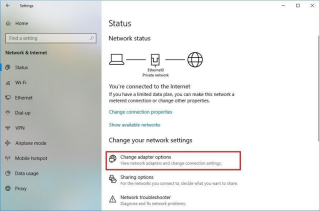
Lavorare da casa a causa della pandemia di #Coronavirus può sembrare un lusso. Come se avessi la libertà di cucinare il pranzo; puoi fare il bucato tra i compiti e fare una pausa dai colleghi loquaci.
Ma poi la realtà entra in gioco: devi affrontare un Wi-Fi scadente, il nuovo software con cui provi a lavorare e diventa confuso e il tuo mouse non è altro che un pezzo di spazzatura. La verità è senza un reparto IT; devi affrontare tutti i problemi tecnici da solo. Connessioni Internet inaffidabili e chiamate video/vocali di bassa qualità sono uno dei problemi più comuni del lavoro da casa che rallenta la produttività.
Ma non preoccuparti, possiamo sempre applicare suggerimenti e trucchi specifici che possono aiutarci, non sradicare completamente i problemi di Internet lento, ma sperimentare una navigazione poco più veloce e affidabile.
Parleremo di un trucco così facile da implementare e affidabile per accelerare la navigazione: l' ottimizzazione del DNS su Google DNS o OpenDNS per tempi di navigazione migliori. Puoi sempre controllare i nostri articoli precedenti che possono aiutarti a migliorare la velocità di navigazione e ottenere una migliore connettività di rete .
In che modo la modifica del DNS può accelerare la velocità di navigazione?
Se il tuo (ISP) locale non ha i server DNS più veloci, non puoi navigare a una velocità maggiore. Ogni volta che si immette l'URL nel browser o nell'app abilitata per il Web, il PC invia una richiesta di ricerca a un server dei nomi DNS. Questo risolve il testo in numeri e individua l'indirizzo IP del server che ospita il sito Web associato al particolare nome di dominio.
La maggior parte dei provider di servizi Internet (ISP) mantiene server DNS un po' lenti e inaffidabili. Google DNS e OpenDNS sono uno dei DNS più veloci disponibili, che mantiene i propri server DNS pubblici e gratuiti. Devi istruire il tuo sistema a non utilizzare i server DNS predefiniti forniti dagli ISP, ma piuttosto questi server DNS gratuiti e pubblici per una connessione affidabile.
Come passare a Google DNS o OpenDNS per potenziare Internet lento su Windows 10, 8, 7?
Il trucco sotto menzionato funziona bene con tutte le versioni di Windows più diffuse.
PASSO 1- Sul tuo PC Windows, fai clic con il pulsante destro del mouse sull'icona Stato rete (situata in basso a destra dello schermo).
PASSO 2- Scegli "Apri impostazioni di rete e Internet".
PASSO 3- Nella finestra Stato rete nel riquadro di destra, fare clic su "Modifica opzioni adattatore".

PASSO 4- Ora, fai clic con il pulsante destro del mouse sulla connessione per la quale desideri modificare le impostazioni DNS e vai alle sue Proprietà.

PASSO 5- Dalla finestra Proprietà, individuare "Protocollo Internet versione 4 (TCP/IPv4)" e aprire le sue Proprietà. Seleziona l'opzione "Utilizza i seguenti indirizzi server DNS" per passare a Google DNS o OpenDNS.
FASE 6- Copia e incolla i seguenti indirizzi IP per i campi Preferito e Alternativo:
Per OpenDNS:
SERVER DNS PREFERITO – 208.67.222.222
SERVER DNS ALTERNATIVO – 208.67.220.220
Per DNS di Google:
SERVER DNS PREFERITO – 8.8.8.8
SERVER DNS ALTERNATIVO – 8.8.4.4
PASSO 7- Quando hai finito di scegliere il server DNS di tua scelta, fai clic sul pulsante OK per salvare le modifiche.
D'ora in poi, puoi iniziare a sperimentare ricerche DNS più rapide e affidabili e, infine, i risultati veloci del browser web!
Oltre a Google DNS e OpenDNS, ci sono altri provider DNS veloci sul mercato. Alcuni dei resolver pubblici DNS più affidabili ma ad alte prestazioni e i loro indirizzi DNS IPv4 includono:
Quanta differenza farà?
Probabilmente risparmierebbe una notevole quantità di tempo nella tua giornata, potenzialmente su ogni pagina web che viene caricata. Aggiungi tutto per le tue ore di lavoro da casa e questo è un vero risparmio di tempo. Non farà funzionare il tuo browser a una velocità incredibile o altro, ma ogni piccolo aiuto!
Hai qualche domanda in mente? Sentiti libero di connetterti con noi su [email protected] , oppure puoi inviarci un messaggio sul nostro handle di Facebook o Instagram !
Fino ad allora, buon lavoro da casa! ?
Cerchi un nuovo laptop da gioco portatile? Dai un
Scopri i limiti delle videochiamate su WhatsApp, Skype, Facebook Messenger, Zoom e altre app. Scegli l
Se il tuo Chromebook non riconosce i tuoi dispositivi USB, segui questi passaggi per risolvere il problema. Controlla il formato, l
Scopri come cambiare la lingua su Spotify per Android e desktop in modo semplice e veloce.
Gestisci i post suggeriti su Facebook per una migliore esperienza. Scopri come nascondere o posticipare i post "Consigliati per te".
Scopri come rendere trasparente lo sfondo in Paint e Paint 3D con i nostri metodi semplici e pratici. Ottimizza le tue immagini con facilità.
Se hai molti duplicati in Google Foto, scopri i modi più efficaci per eliminarli e ottimizzare il tuo spazio.
Continua a leggere per sapere come svegliare qualcuno al telefono su Android e iOS, indipendentemente dalla modalità in cui è attivo il dispositivo.
Scopri come risolvere il problema dello schermo nero di Amazon Fire TV Stick seguendo i passaggi di risoluzione dei problemi nella guida.
Scopri cosa fare se il tuo Galaxy S22 non si accende. Trova soluzioni efficaci e consigli utili per risolvere il problema.







